【おすすめ】無料なWindows用のMOD再生ソフト
「Victorのビデオカメラで撮った動画パソコンに導入して、メディアプレーヤーで再生すると音のみ聞こえますが、どうすればいいですか。」
「Windows用の無料MOD再生ソフトを教えてください。」
先日、友達にMOD再生ソフトについて聞かれ、ネットで調べてみると、このような問題に悩んでいるユーザーが多いことに気付きました。そこでこの文章により、Windows向けのMODを再生できるフリーソフトについて皆さんにご紹介したいと思います。

無料MOD再生ソフト:VLC
VLCメディアプレイヤーはWindowsやMacなどのさまざまなプラットフォームに対応したメディアプレイヤーで、多機能かつ広告なしで使えるため、ユーザーからの評判がいいです。幅広いコーデックが搭載されているのが特徴で、MOD、MOV、WMV、H.263、などのほぼすべての動画や音声ファイルを再生できます。部分的に破損しているファイルでも、破損している部分をスキップして再生できるのはVLCのメリットです。では、使用手順を見ましょう。
VLC Media Playerは公式ホームページから無料で入手可能です。ソフトをインストール時に利用する言語は日本語を設定してインストールできます。
ソフトを起動して、上側にあるメディアをクリックして、さらに再生したいファイルをクリックして開きます。または、直接にパソコンに保存しているMODファイルをドラッグ・アンド・ドロップすることで開くことができます。
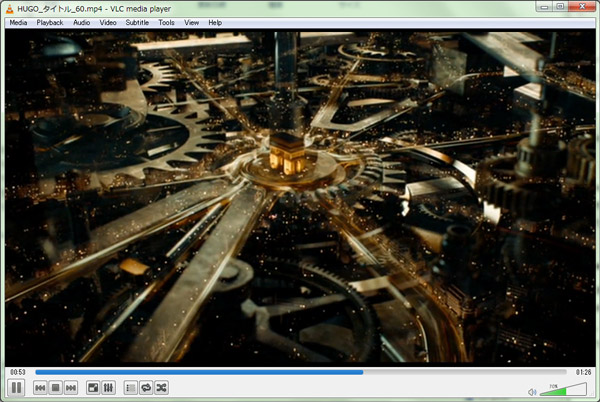
無料MOD再生ソフト:MPlayer
MPlayerは VLCメディアプレイヤーと同様に、オープンソースのメディアプレーヤーです。GNU/Linux 向けのフリー動画プレーヤーとして、MOD、MOV、MP4などの多くの動画・音声フォーマットをサポートしております。このソフトには動画の左右反転、スロー再生などの基本再生設定を備えている以外、ビデオフォルダの組み合わせなどの機能があります。では、ソフトの使い方を見ましょう。
公式サイトからMPlayerを無料でダウンロードできます。ダウンロードする前に、ソフトのバージョンを確認する必要です。ソフトをダウンロードした後、インストールして実行してください。
動画ファイル「movie.mod」を再生するには、コマンドラインから、「mplayer movie.mod」と入力して動画を再生できます。標準設定では、再生中に「f」キーを押す度に、ウィンドウ表示と全画面表示が切り替わり、「q」キーを押すと再生が終了します。 また、スペースキーを押すと、一時停止し、もう一度押すと再開されます。
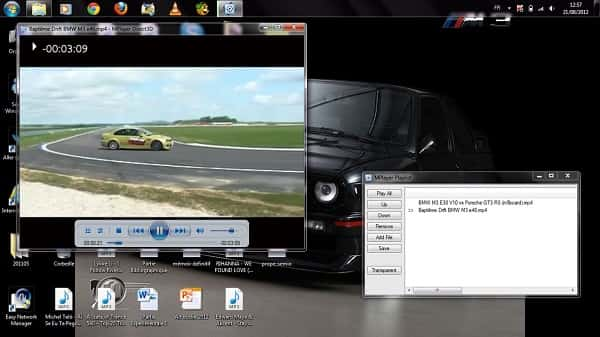
MOD再生ソフト:4Videosoft ブルーレイプレーヤー
一番お勧めしたいMOD再生ソフトは4Videosoft ブルーレイプレーヤーです。優秀な動画・音声再生ソフトとして、MP4、WMV、AVI、MOD、AAC3、AC3などの動画・音声ファイルを流暢に再生できるだけでなく、自作のブルーレイディスク、DVD、ISOファイルにも対応できます。「DTS HDマスターオーディオ」または「Dolby True HD オーディオ」をサポートして、臨場感あふれる視聴体験を提供できます。では、MODを再生する手順を見ましょう。
下記のダウンロードボタンをクリックして、4Videosoft ブルーレイプレーヤーをダウンロードしてインストールします。Windows版とMac版両方もあります。ちなみに、現在のソフトはWindows 11のパソコンで使用できます。
無料ダウンロード
Windows向け
![]() 安全性確認済み
安全性確認済み
無料ダウンロード
macOS向け
![]() 安全性確認済み
安全性確認済み
インストールしたブルーレイプレーヤーを開き、メインインタフェースで「ファイルを開く」ボタンをクリックして、MOD動画ファイルを選択して追加できます。ブルーレイまたはDVDを再生したいなら、「ディスクを開く」をクリックください。

MOD動画ファイルを追加して、音声トラックと音声チャンネル、画面のサイズ・アスペクト比を調整できます。複数のファイルを追加した場合には、「プレイリスト」をクリックすると、ファイルのリストが表示されます。また、「プレイリスト」ボタンの隣に、順番、ランダム、シングルという3つの再生順を選択できます。
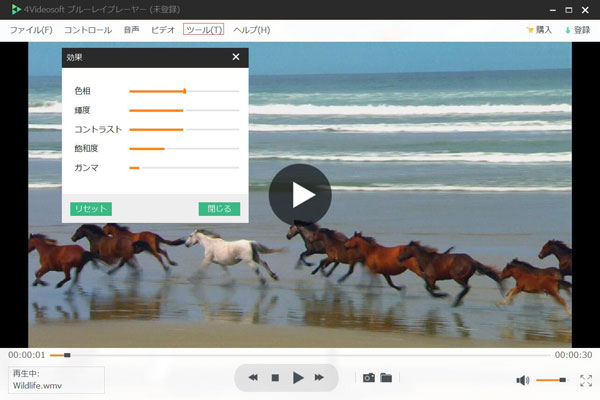
MOD 再生ソフトに関するFAQ
質問 1: MODファイルの長所と短所は何ですか?
答え 1: MODファイルの長所は使っている機材毎に再生結果が異なることに心配する必要がない、データサイズが比較的小さいなどです。短所は再生できるソフトが少ない、フォーマットの完全な仕様書は存在しないなどです。
質問 2: Windows Media playerでMODファイルを再生できますか?
答え 2: Windows Media playerで直接にMODファイルを再生できません。MODの拡張子をMPGに変更して、または、4Videosoft 動画変換 究極のような専門的な変換ソフトをMODファイルをほかのフォーマットに変換したら、Windows Media playerでこのファイルを再生できます。
質問 3: ほかのMODファイルを再生できるソフトを教えてください。
答え 3: MODファイルに対応できるプレーヤーソフトが少ないんですが、ほかの再生ソフトと言ったら、5KPlayerとか、Leawo Blu-ray Playerなどを試してみてください。
結論
以上は無料なWindows用のMOD再生ソフトVLCメディアプレイヤー、MPlayer、4Videosoft ブルーレイプレーヤーについての紹介です。MPlayerのインストール方法が複雑なので、パソコンの初心者なら、VLCメディアプレイヤーと4Videosoft ブルーレイプレーヤーほうが使いやすいです。VLCで再生できない時があるかもしれないので、そのときの対処法を知りたいなら、VLC DVD 再生できないまでご覧ください。以上で述べた理由の故で、一番お勧めMOD 再生ソフトは4Videosoft ブルーレイプレーヤーです。
無料ダウンロード
Windows向け
![]() 安全性確認済み
安全性確認済み
無料ダウンロード
macOS向け
![]() 安全性確認済み
安全性確認済み
 目次
目次




